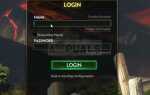Содержание
Ошибка «Не удалось инициализировать рендер”При запуске Skyrim обычно происходит, когда игра не может отображаться в выбранном разрешении. Это может быть связано с тем, что либо графические драйверы вашего оборудования не обновлены / повреждены, либо файлы игры несколько повреждены.
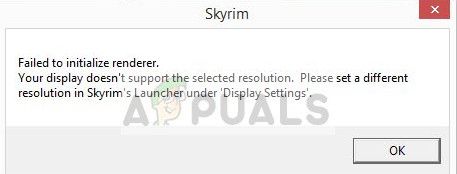
Рендеринг — это вычислительный процесс генерации фотореалистичного изображения (2D или 3D). Отображение такой модели можно назвать рендером. Каждый раз, когда вы запускаете игру, она проверяет данные вашей видеокарты и определяет, поддерживает ли она эти процессы. В соответствии с полученной информацией он решает, какие вещи инициализировать, а какие исключить. Эта ошибка возникает, когда игра не может правильно прочитать видеокарту и, следовательно, отображает эту ошибку.
Не волнуйтесь, есть несколько простых способов решить эту проблему. Посмотрите на перечисленные ниже и посмотрите, работает ли какой-либо из них для вас.
Решение 1. Включите и снова включите компьютер
Прежде чем мы перейдем к техническим изменениям в игре или графическом оборудовании, всегда имеет смысл полностью выключить и включить компьютер и посмотреть, решит ли это проблему.
Включение / выключение питания — это процесс полного выключения и повторного включения компьютера. Причины циклического отключения питания включают в себя повторное инициализирование электронным устройством своего набора параметров конфигурации или восстановление из не отвечающего состояния или модуля. Он также используется для сброса всех сетевых настроек, поскольку они теряются при полном выключении ноутбука.

Для включения и выключения питания вашего ноутбука правильно выключите его и отсоедините от него все провода. Затем правильно извлеките аккумулятор и отсоедините его. Нажмите кнопку питания на 1 минуту. Нет, подождите около 2-3 минут, прежде чем снова подключить аккумулятор. Причина вынимания аккумулятора заключается в том, чтобы все конденсаторы были разряжены правильно и все текущие данные, хранящиеся в ОЗУ, были потеряны. После включения ноутбука убедитесь, что проблема решена.
В случае ПК, полностью выключите его, отсоедините все модули и выньте основной кабель питания. Теперь, после ожидания необходимого времени, подключите все обратно и проверьте, решило ли это проблему.
Решение 2. Обновление ваших модов и установка последних патчей
Если вы используете несколько модов, чтобы изменить игровой процесс или добавить некоторые функции, рекомендуется отключить эти моды и попытаться снова запустить игру должным образом. Модификации изменить основные файлы игры и настроить поведение. Если есть какой-то мод, который конфликтует с настройками, лучше удалить этот мод и попробовать запустить игру снова.
Если вы не используете какие-либо моды, вы должны зайти на официальную страницу и скачать любые патчи если сделано доступным. Разработчики всегда выпускают исправления ошибок и улучшения сразу же, если что-то плохое попадает в игровое предприятие. Установите последние патчи и попробуйте запустить игру снова.
Решение 3: Запуск в оконном режиме
Простое исправление, которое работает для большинства людей, — запуск игры в оконном режиме. Возможно, что разрешение, в котором вы пытаетесь запустить Skyrim, не поддерживается или игра не может масштабироваться до этого размера.
- Откройте панель запуска Skyrim и нажмите «Опции»Присутствует на главном экране.

- Здесь установите флажок «Оконный режим»Присутствует в нижней левой части экрана.
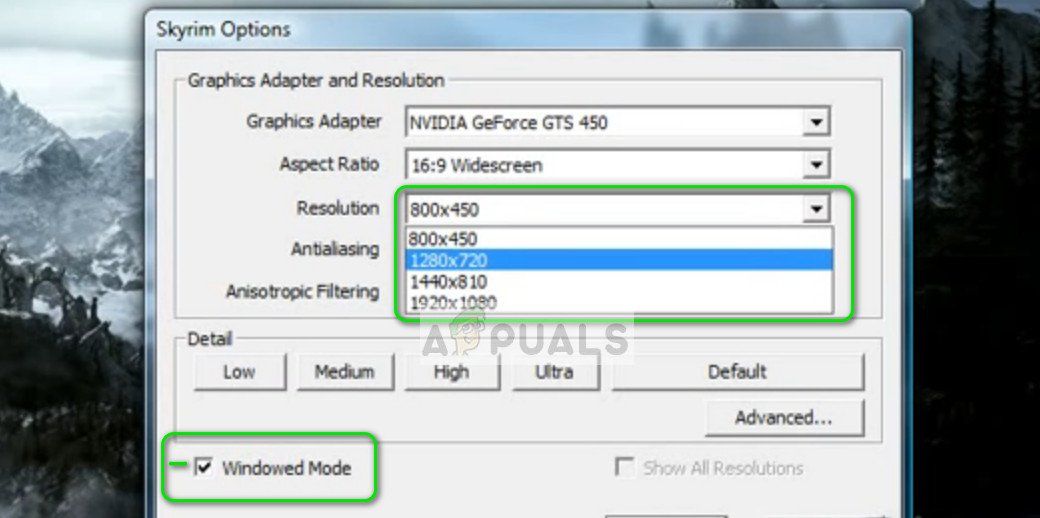
Вы также можете попробовать настроить разрешающая способность и посмотрим, имеет ли это какое-то значение.
- Теперь нажмите Применять и игра должна автоматически применить все изменения. Теперь запустите игру и проверьте, решена ли проблема.
Совет: Пользователи предположили, что включение и выключение оконного режима также имеет тенденцию решать проблему.
Решение 4. Удаление файлов игры
Прежде чем перейти к переустановке драйверов устройств, мы попытаемся удалить некоторые игровые настройки, а затем попробуем запустить игру. Когда игра обнаруживает, что нет никаких предпочтений, она автоматически создает новые по умолчанию для запуска игры.
- Закройте игру полностью. Теперь перейдите в каталог, где установлен Steam и Удалить Папка «AppCache». Steam автоматически создаст это при следующем запуске.
- Теперь перейдите в каталог Skyrim. Расположение по умолчанию:
C: \ Users \ ”Имя пользователя” \ Documents \ MyGames
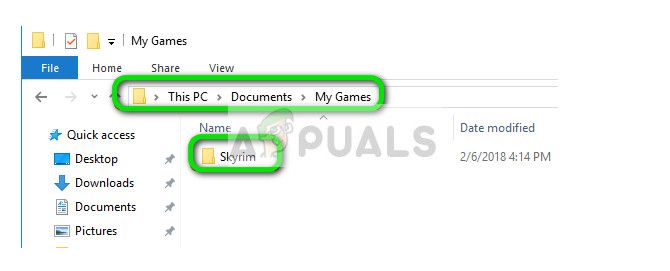
- Теперь удалите следующие два файла:
Skyrim.ini SkyrimPrefs.ini
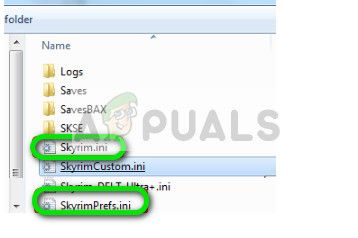
- Выключите компьютер полностью. После того, как он был выключен в течение нескольких минут, включите его снова и проверьте, можете ли вы без проблем запустить игру.
Решение 5. Обновление графических драйверов
Если все вышеперечисленные методы дают сбой, это, вероятно, означает, что есть проблема с текущими драйверами, установленными на вашем компьютере. Если у вас повреждены или устарели драйверы, это может быть причиной, по которой Skyrim не может инициализировать свои модули. Теперь есть два способа обновления драйверов: вручную или автоматически. Вручную, вам необходимо лично скачать драйвер после его поиска на сайте производителя.
Прежде чем обновлять драйверы, мы проверим, решают ли проблему проблему установки драйверов по умолчанию.
- Загрузиться в Безопасный режим. Тип «devmgmt.ЦКМ”В диалоговом окне и нажмите Enter. Здесь перейдите к Видеоадаптеры, щелкните правой кнопкой мыши на вашем адаптере и выберите Удалить устройство.
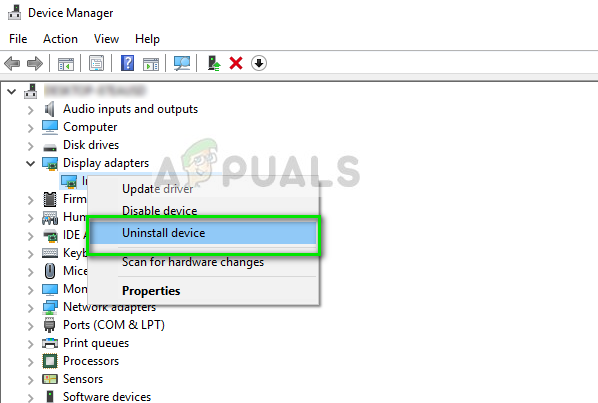
- Загрузите компьютер в обычном режиме, нажмите Windows + R, введите «ЦКМ”В диалоговом окне и нажмите Enter. Скорее всего, будут установлены драйверы по умолчанию. Если нет, щелкните правой кнопкой мыши на любом пустом месте и выберите «Сканирование на предмет изменений оборудования». Сейчас проверьте, работает ли Skyrim. Если это без проблем, хорошо для вас. Если это не так, продолжайте.
- Теперь есть два варианта. Либо вы можете найти в Интернете самые последние драйверы, доступные для вашего оборудования от сайт производителя такие как NVIDIA и т. д. (и установить вручную) или вы можете позволить Windows сама устанавливает последнюю версию (поиск обновлений автоматически).
- Мы посмотрим на установку вручную. Щелкните правой кнопкой мыши на своем оборудовании и выберите «Обновить драйвер». Выберите первый вариант «Поиск автоматического обновления программного обеспечения драйвера». Выбрать второй вариант если вы обновляете вручную, выберите «Найти драйвер» и перейдите в папку, в которую вы загрузили.
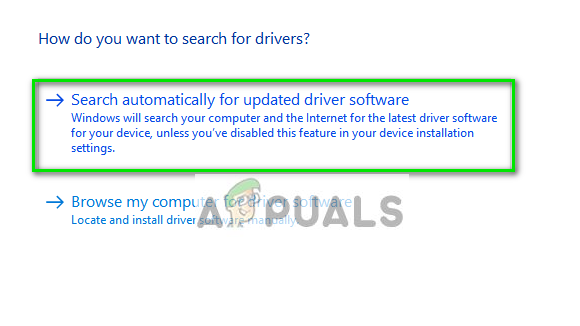
- Запустить снова После установки драйверов запустите Skyrim и проверьте, решает ли это проблему.



![Глобальная привлекательность Angry Birds [INFOGRAPHIC]](https://helpexe.ru/wp-content/cache/thumb/ae/850baac249a45ae_150x95.png)